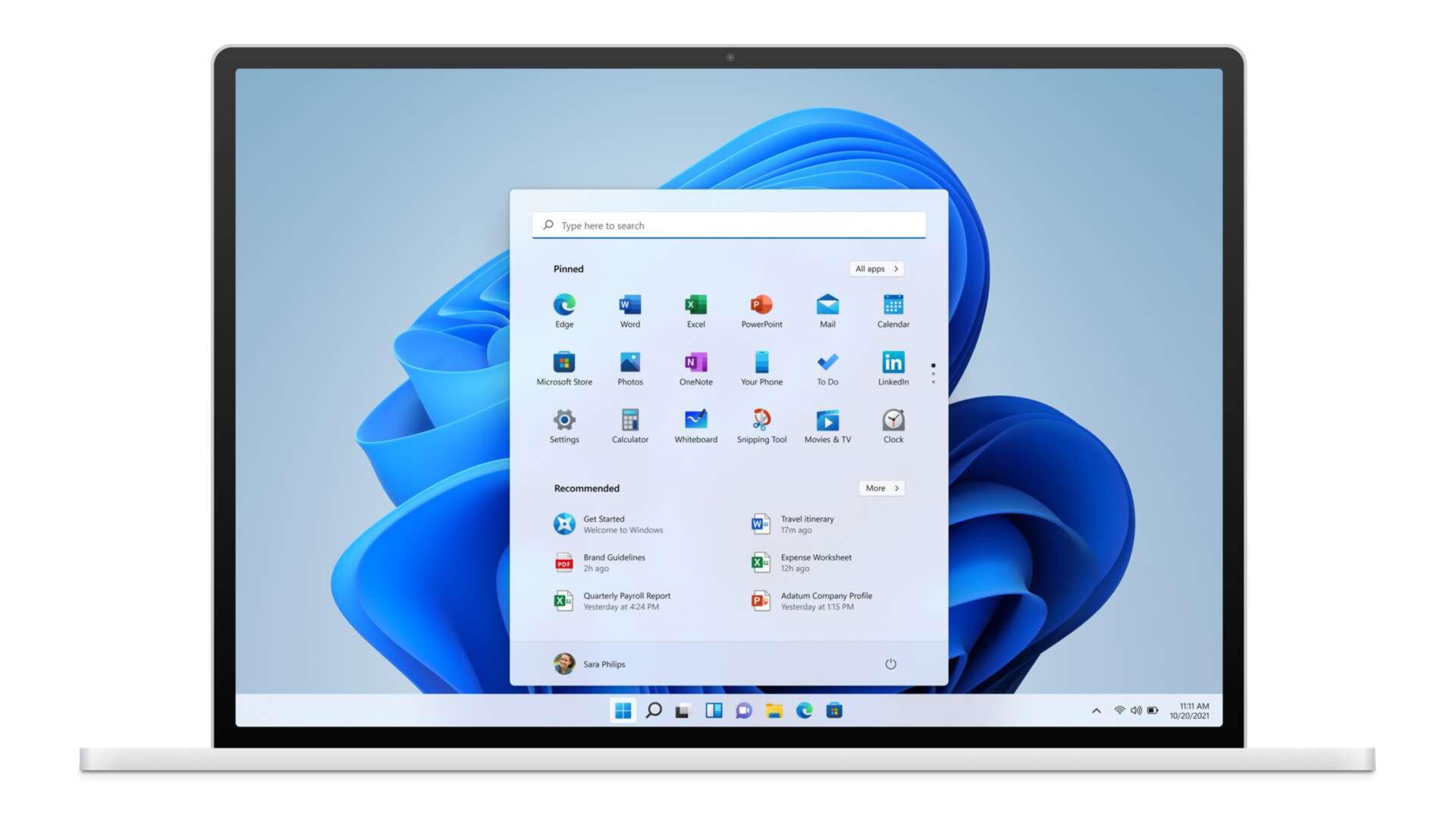Windows 11, l’ultima versione del sistema operativo di casa Microsoft, ha catturato l’interesse di milioni di utenti, i quali hanno dimostrato immediatamente la voglia di installarlo sul loro PC e testare tutte le novità. Tuttavia, per installare il sistema operativo bisogna soddisfare alcuni importanti requisiti, i quali hanno fatto storcere il naso a non poche persone.
Infatti, tra i diversi requisiti, Windows 11 richiede la presenza di TPM 2.0, ovvero una funzionalità di sicurezza di cui si sente poco parlare. Il Trusted Platform Moduel altro non è che una tecnologia hardware specializzato in operazioni relative alla sicurezza, rendendo ancora più affidabile il sistema operativo di casa Microsoft.
Rientrate anche voi nella fetta di utenti impossibilitati a procedere all’installazione per “colpa” di TMP 2.0? Non preoccupatevi, in quanto noi di ChimeraRevo vi mostreremo come aggirare il problema e, quindi, come installare Windows 11 senza TPM 2.0.
Informazioni preliminari
L’aggiornamento da Windows 10 a Windows 11 è gratuito. Quindi, per poter fare l’upgrade, è fondamentale essere in possesso di una licenza Windows 10 originale e genuina al 100%. In alternativa, potete acquistare (risparmiando) ed installare una licenza Windows 11. Siamo consapevoli che acquistare la licenza originale sul sito Microsoft è molto costoso, per questo vi consigliamo due tra i migliori shop del web.
Mr Key Shop è un sito affidabile con prezzi vantaggiosi sul quale è possibile acquistare una licenza Windows 10 originale al 100% attraverso la quale fare l’upgrade al nuovo sistema operativo gratuitamente. In alternativa, potete scegliere di acquistare ed installare una licenza Windows 11. Potete acquistare il prodotto scegliendo tra i metodi di pagamento sicuri disponibili, l’invio avviene in pochi secondi via email e, per qualsiasi esigenza, è disponibilel’assistenza specializzata gratuita in ITALIANO. Leggete le recensioni di questo store, sono tutte positive. Su Mr Key Shop sono disponibili anche le licenze delle varie versioni dei Sistemi Operativi Windows, i Pacchetti Microsoft Office e i migliori Antivirus sul mercato.
Keycense è una piattaforma altrettanto affidabile con prezzi davvero vantaggiosi. Potete scegliere la vostra licenza Windows 11 o la sempre performante licenza Windows 10 per poi fare l’upgrade gratuito. L’esperienza d’acquisto su Keycense è sicuramente una delle più intuitive ed apprezzate: acquistate tramite i pagamenti sicuri disponibili, ricevete il product key via email e installate grazie alle istruzioni chiare e complete. In caso di necessità, chiedete al supporto tecnico in italiano molto preparato e disponibili. Sulla piattaforma sono disponibili tutti i sistemi operativi Windows, i pacchetti Microsoft Office (per Pc e Mac), antivirus e le migliori VPN.
Entrambe sono aziende affermate e riconosciute a livello globale da testate nazionali ed internazionali come Make Use Of ( Microsoft Office Deals), PcGuide (Windows 11 Pro Key) o Ansa (La piattaforma Specializzata in Licenze Digitali Software)
Scaricare l’immagine del disco (ISO) di Windows 11
Prima di procedere e mostrarvi come installare Windows 11 senza TPM 2.0, dovete sapere che è necessario scaricare il file ISO del sistema operativo di casa Microsoft.
- Recatevi all’interno della pagina dedicata al download di Windows 11
- Recatevi in prossimità della sezione dedicata al Download dell’immagine del disco (ISO) di Windows 11
- Successivamente, in corrispondenza del menu a tendina, selezionate Windows 11
- Infine, fate clic su Scarica
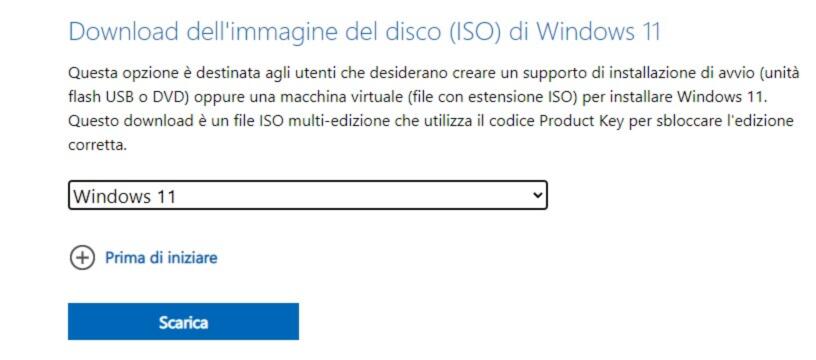
Come installare Windows 11 senza TPM 2.0
Dopo aver scaricato il file ISO di Windows 11 sul vostro PC, potrete seguire uno dei seguenti metodi per aggirare il requisito riguardante TPM 2.0 ed ottenere l’ultima versione del sistema operativo di casa Microsoft.
Saltare il controllo dei requisiti
La prima soluzione che vi proponiamo riguarda una semplice procedura, la quale vi consentirà di bypassare la verifica dei requisiti e di procedere direttamente con l’installazione di Windows 11:
- Premete la combinazione di tasti WIN + R
- All’interno della casella di testo, digitate regedit, quindi, premete Invio
- Recatevi all’interno della sezione HKEY_LOCAL_MACHINE\SYSTEM\Setup\MoSetup
- Dopo aver selezionato MoSetup, cliccate su Modifica, posto in alto a sinistra
- Proseguite su Nuovo > Valore DWORD (32 bit)
- Dopo aver creato la nuova chiave, rinominatela con AllowUpgradesWithUnsupportedTPMOrCPU
- Fate doppio clic sulla chiave, quindi selezionate il valore 1
- Riavviate il PC
- Recatevi all’interno della cartella in cui avete scaricato il file ISO di Windows 11 (come mostrato poco)
- Fate clic con il tasto destro del mouse sul file, quindi cliccate su Monta
- Fate doppio clic sul file Setup, quindi, seguite le indicazioni mostrate a schermo
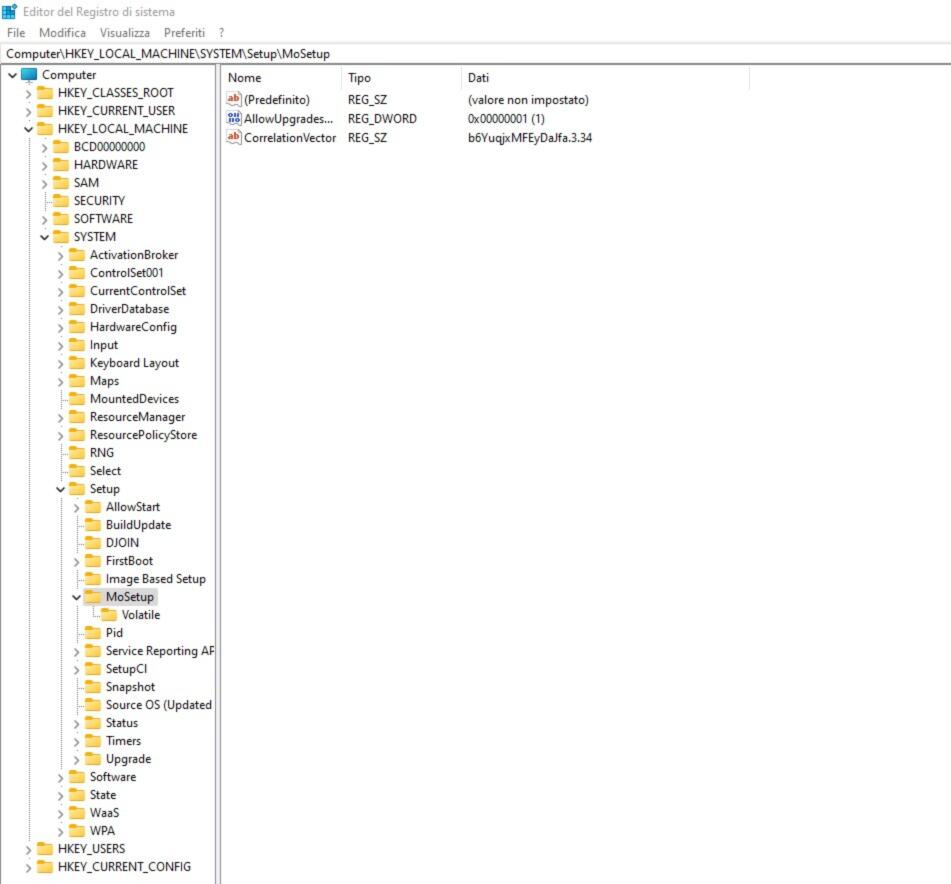
Eliminare i file di controllo
Un altro metodo per aggirare il controllo dei requisiti per l’installazione di Windows 11 consiste nell’eliminare alcuni file, i quali sono i diretti responsabili del blocco della procedura.
- Recatevi all’interno della cartella in cui avete scaricato il file ISO di Windows 11 (come mostrato poco)
- Fate clic con il tasto destro del mouse sul file, quindi cliccate su Monta
- Copiate l’intero contenuto del file all’interno di un’altra cartella
- Proseguite all’interno della cartella Sources, poi eliminate i file appraiser.dll e appraiser.sdb
Utilizzare l’ISO di Windows 10
Dovete sapere che è possibile installare Windows 11 senza TPM 2.0 anche usufruendo di un file ISO di Windows 10. Tutto quello che dovrete fare è avere a portata di clic sia il file ISO di Windows 11 (come spiegato poco fa), sia quello relativo a Windows 10.
- Recatevi all’interno della cartella in cui avete scaricato il file ISO di Windows 10 (come mostrato poco)
- Fate clic con il tasto destro del mouse sul file, quindi cliccate su Monta
- A questo punto, recatevi all’interno della cartella Source, quindi, copiate tutti i file all’interno di un’altra cartella, ad eccezione del file install.esd
- Successivamente, aprite anche il file relativo a Windows 11, individuate il file install.wim e copiatelo nella cartella appena creata
- Avviate il file di installazione di Windows 10 e, se tutto è andato per il verso giusto, installerete Windows 11 nel giro di pochi minuti
Dubbi o problemi? Vi aiutiamo noi
Puoi scoprire contenuti esclusivi ed ottenere supporto seguendo i canali Youtube, TikTok o Instagram del nostro fondatore Gaetano Abatemarco. Se hai Telegram vuoi rimanere sempre aggiornato, iscriviti al nostro canale Telegram.